Voorkom dat Edge uw PDF/HTML-bestandsassociaties kapt
Microsoft Edge Chromium is ingesteld als de standaard PDF-lezer om (PDF reader)PDF- bestanden te openen en te bekijken in Windows 10 . Dus telkens wanneer ik een PDF(PDF) -bestand in Windows 10 probeer te openen , wordt het automatisch geopend in de Edge - browser, hoewel mijn voorkeur naar Acrobat Reader gaat . Bovendien, wanneer ik de instellingen probeer te wijzigen, kaapt de browser het en neemt opnieuw zijn toevlucht tot zijn oude gedrag. Hoewel velen zich niet tegen deze stap zouden verzetten, geloof ik dat het niet voor iedereen bedoeld is. Hier leest u hoe u kunt voorkomen dat Edge de koppeling van de (Edge)PDF - viewer wijzigt .

Voorkom dat Edge (Stop Edge)PDF/HTML koppelingen kapt
De wijziging wordt veroorzaakt door een reset van bestandsassociatie(File Association) voor een bestandstype, dat de standaardinstellingen van Windows 10 herstelt. Maar waarom worden PDF FileAssociations telkens opnieuw ingesteld als een gebruiker zijn pc opnieuw opstart.
Welnu, het functieteam voor FileAssociation legt uit dat het beveiligingsmechanisme in Windows 10 directe wijzigingen in het UserChoice- gebied van het register voor elk bestandstype voorkomt. Als er geen FileAssociation is geconfigureerd in het register of als een toepassing de hash ongeldig maakt door onjuist naar de UserChoice- registersleutel te schrijven om associaties in te stellen, wordt een reset van FileAssociation voor dat bestandstype geactiveerd, waardoor de standaardstatus wordt hersteld. Daarom(Hence) moeten we een registervermelding bewerken.
Hier is de oplossing voor het PDF/HTML -bestandstype dat voortdurend opnieuw wordt toegewezen aan de Microsoft Edge - browser.
Microsoft Edge Chromium
als u merkt dat PDF- bestanden automatisch worden geopend in de Edge- browser zonder ze te downloaden, moet u een instelling aanpassen. Het voorkomt dat de Edge- browser de standaard PDF -lezer is. Hier is hoe het is gedaan!
Open de Microsoft Edge-browser.
Klik op Instellingen(Click Settings) en meer in de rechterbovenhoek.
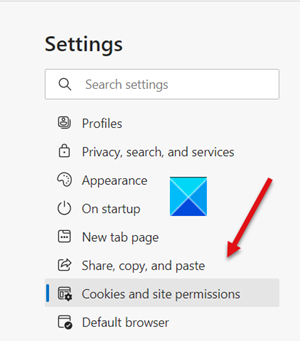
Selecteer Instellingen en ga naar Cookies en sitemachtigingen(Cookies and site permissions) zoals weergegeven in de afbeelding hierboven.
Schakel naar de rechterkant en scrol omlaag naar het gedeelte Alle machtigingen(All permission) .
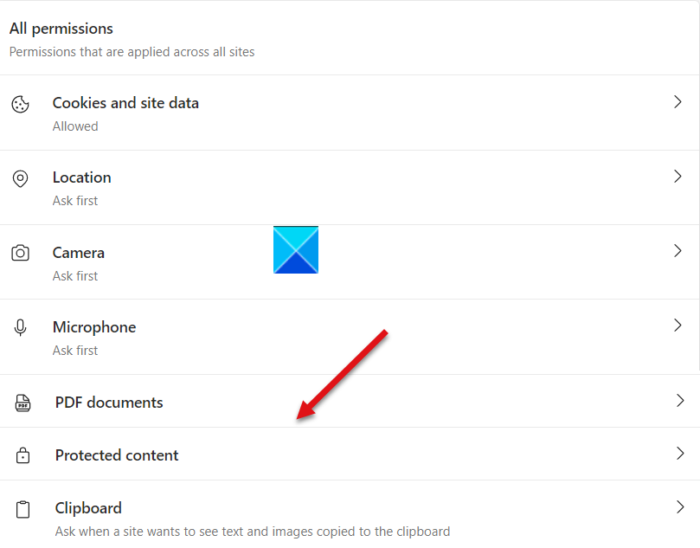
Zoek daaronder de vermelding voor PDF-documenten(PDF documents) .

Zet nu de schakelaar voor de optie Altijd PDF-bestanden downloaden(Always download PDF files) in de Uit-(Off) positie.
Als u klaar bent, sluit u de browser en start u deze opnieuw.
Microsoft Edge Legacy
Open het dialoogvenster 'Uitvoeren', typ 'Regedit' en klik op de knop 'Ok'. Navigeer vervolgens naar de volgende sleutel -
HKEY_CURRENT_USER\SOFTWARE\Classes\Local Settings\Software\Microsoft\Windows\CurrentVersion\AppModel\Repository\Packages\Microsoft.MicrosoftEdge_25.10586.0.0_neutral__8wekyb3d8bbwe\MicrosoftEdge\Capabilities\FileAssociations
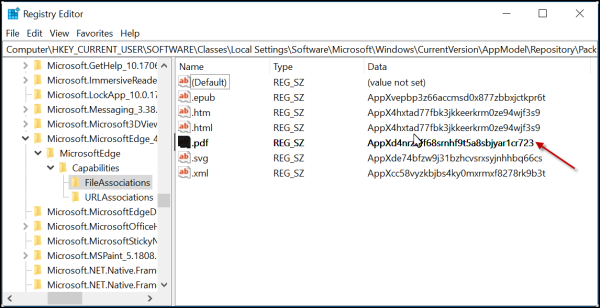
Houd(Please) er rekening mee dat onder de sleutel die begint met Microsoft.MicrosoftEdge het adres in sommige versies van Windows anders kan zijn .
In mijn geval was het bijvoorbeeld-
Microsoft.MicrosoftEdge_42.17134.1.0_neutral_8wekyb3d8bbwe
Wanneer gevonden, vouwt u deze sleutel en anderen eronder gewoon uit. Kies vervolgens FileAssociations en kijk naar de vermeldingen in de rechterhoek van het scherm.
Let(Observe) goed op de gegevensreeks(Data) die wordt weergegeven voor de .pdf - naam.
Op het moment van schrijven is dit de string, maar het kan in jouw geval anders zijn-
AppXd4nrz8ff68srnhf9t5a8sbjyar1cr723

Klik met de rechtermuisknop(Right-click) op het bovenstaande item en selecteer de optie Naam wijzigen(Rename) in het weergegeven menu.
Voeg daarna het onderstrepingsteken toe aan het einde van de naam en druk op Enter om de nieuwe naam op te slaan.
Als u klaar bent, navigeert u naar het Configuratiescherm(Control Panel) en opent u de applet Standaardprogramma's om de wijziging te configureren, dwz een andere toepassing te kiezen als de standaardtoepassing voor de PDF - bestanden.
Vanaf nu zou Edge zichzelf niet opnieuw moeten installeren als de standaardtoepassing.

Als u deze instelling wilt wijzigen in origineel en de eerdere ervaring wilt herstellen, verwijdert u eenvoudig het onderstrepingsteken uit de naam van de toets-
AppXd4nrz8ff68srnhf9t5a8sbjyar1cr723
Als Windows u niet toestaat de registersleutel(Registry) te bewerken , moet u mogelijk regedit uitvoeren als beheerder en eigenaar worden van de registersleutel(take ownership of the Registry key) .
Ik hoop dat dit helpt!
Related posts
Blokkeer of stop Microsoft Edge pop-up Tips en meldingen
Tekst markeren in PDF-documenten in de Microsoft Edge-browser
Voorkom dat Microsoft Edge op de achtergrond wordt uitgevoerd in Windows 11/10
Lay-out met twee pagina's inschakelen voor PDF's in Edge-browser
Hoe de PDF Tool & Inking-functie in Microsoft Edge te gebruiken
Download de nieuwste Windows 11/10 ISO-afbeeldingen rechtstreeks in Chrome of Edge
F12-sneltoets uitschakelen voor Microsoft Edge Developer Tools
Slim kopiëren gebruiken in Microsoft Edge
Tekstmarkering werkt niet in Microsoft Edge
Tabbladen synchroniseren tussen Edge-, Chrome- en Firefox-browsers
Microsoft Edge loopt vast of loopt vast bij het openen van een PDF
Video afspelen in de modus Volledig scherm in de Edge-browser
Knop voor verticale tabbladen toevoegen of verwijderen op de werkbalk in de Edge-browser
Hoe het automatisch afspelen van media in de Microsoft Edge-browser te beperken
Hoe de Microsoft Edge-browser op Windows 11 te repareren of opnieuw in te stellen
Digitale handtekening voor PDF inschakelen en valideren in Edge
Microsoft Edge wordt niet geopend op Windows 11/10
Hoe u wijzigingen in Favorieten op Microsoft Edge in Windows 10 kunt voorkomen
Hoe u afbeeldingsachtergrondtypen voor Edge New Tab-pagina uitschakelt
Een PDF-document ondertekenen in Microsoft Edge
